
MAO > Général > IRQ (requête d'interruption)
Dernière mise à jour : 13/06/2005Avertissement : page plus maintenue depuis 2005
Présentation
De façon basique, chaque périphérique dans un PC (carte PCI son, carte graphique AGP, port série RS232, etc) utilise une IRQ. Certains périphériques sont capables de partager une IRQ avec un autre périphérique, mais ce n'est pas toujours le cas. Le partage d'une même IRQ par plusieurs périphériques occasionne bien souvent une perte de performance. Lorsqu'il s'agit d'un périphérique de hautes performances (carte d'acquisition audio ou vidéo par exemple), il est conseillé, sinon primordial de réserver un IRQ qui ne sera partagé par aucun autre. Dans le domaine audio ou vidéo, la baisse de performances occasionnée par le partage d'IRQ, se traduit en général par des coupures de son ou d'image (drop-out) durant l'enregistrement ou la lecture. Dans certains PC malheureusement, il n'est pas simple de réserver une IRQ pour un périphérique donné. La raison en est que, contrairement aux cartes ISA sur lesquelles on pouvait spécifier l'IRQ par des micro-interrupteurs ou de façon logicielle, les cartes PCI actuelles (répondant à la spécification PCI 2.1) ne gèrent pas l'IRQ. Cette dernière est gérée par la section Plug and Play du BIOS de la carte mère. Chaque carte mère gère un peu à sa manière la façon dont sont attribuées les IRQ, mais en règle générale, ces dernières sont attribuées en fonction du slot d'extension utilisé. C'est la raison pour laquelle l'emplacement de votre carte d'acquisition audio ou vidéo peut avoir autant d'importance dans les performances globales de votre système.Visualisation des IRQ utilisées
La majorité des cartes mère affichent, lors du démarrage du PC, la liste des périphériques détectés, et l'assignation de leur IRQ. Cette liste ne restant affichée que très peu de temps, vous devez la figer en appuyant sur la touche PAUSE (ou BREAK) de votre clavier. Si celà ne fonctionne pas, appuyer sur la touche ENTREE (ENTER), puis à nouveau sur la touche PAUSE. Si celà ne fonctionne toujours pas, laisser le PC démarrer normalement, puis redémarrez-le, et recommencez. Le moment où il faut appuyer sur la touche PAUSE n'est pas toujours évident à déterminer ! A noter ausi que sur certains PC (certains PC Dell ou Compaq en particulier), aucun écran de ce type ne s'affiche. Avec un peu de chance donc, vous devriez voir s'afficher un écran qui ressemble à celà :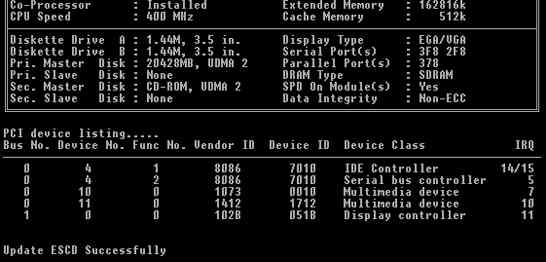
Modification des IRQ
Il est des cas où vous devrez sans doute modifier l'IRQ utilisée pour un périphérique donné. Par exemple, si vous possédez une carte graphique basée sur le chipset NVidia (tiens c'est mon cas), et une carte son DSP24 (tiens c'est mon cas aussi), il faut à tout prix éviter que ces deux cartes se partagent le même IRQ, surtout sous Win2K ou WinXP. Comme dit auparavant, l'assignation des IRQ est effectuée par le BIOS, lors du démarrage du PC. Cela signifie que vous devez déplacer votre carte si vous souhaitez qu'une autre valeur d'IRQ lui soit affectée. Certaines cartes mère comme Asus (tiens c'est mon cas...) offrent la possibilité de lister les IRQ associés aux slots d'extension PCI, voir même de "figer" une valeur d'IRQ pour un slot PCI donné. Même si ce n'est pas le cas de votre carte mère, vous avez de toute façon tout interêt à essayer. Mais où placer cette satanée carte son pour avoir le maximum de chance d'avoir un système qui fonctionne bien ? Chut, c'est un secret, mais pour vous je veux bien le révéler...- Carte mère basée sur VIA, AMD : troisième slot PCI.
- Carte mère basée sur Intel : deuxième slot PCI.
Remarques
- Le numéro d'IRQ en lui même n'a aucune importance.
- Si Windows 2000/XP a été installé en mode ACPI (si vous ne le savez pas, c'est surement le cas), Windows peut se permettre de modifier les IRQ spécifiées par le BIOS de la carte mère. C'est la raison pour laquelle il peut être bon parfois de désactiver la fonction ACPI, voir d'installer Windows en mode "PC Standard". Mais un conseil : n'en venez-là que si aucune autre solution n'a été concluante. Les PC les plus récents, tourant sous Windows XP en mode ACPI, offrent généralement de bonnes performances.